時間:2016-07-14 來源:互聯網 瀏覽量:
win7係統已經陪伴我們很長一段時間,有些剛升級win7免激活旗艦版係統的用戶,對係統操作還不是很清楚,比如win7屏幕亮度怎麼調?這其中需要哪些步驟?其實很簡單,隻要大家參考以下步驟就可以完成屏幕亮度的設置。
win7屏幕亮度調整最佳方法:
1、電腦左下角點‘’開始‘’,單擊打開‘’控製麵板‘’
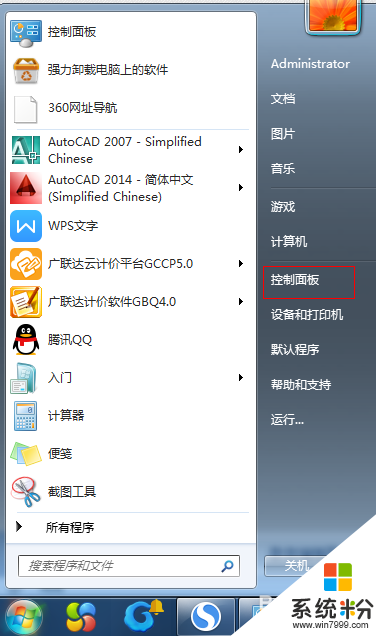
2、找到右側‘’外觀和個性化‘’
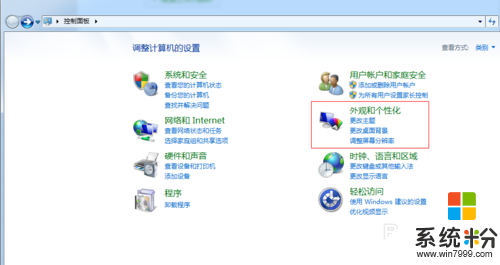
3、點擊下方‘’NVIDIA控製麵板‘’
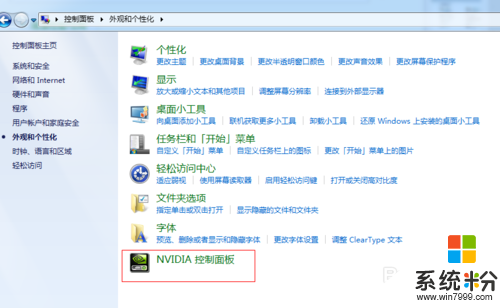
4、看到左上方有‘’調整桌麵顏色設置‘’,拖動右側亮度滑動條,向左是暗,向右是亮,拖動後下方出現‘’應用‘’按鈕,點擊應用即可
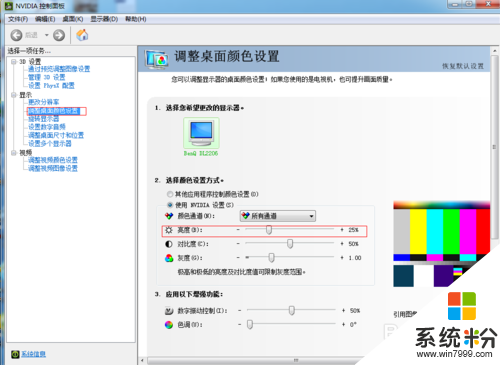
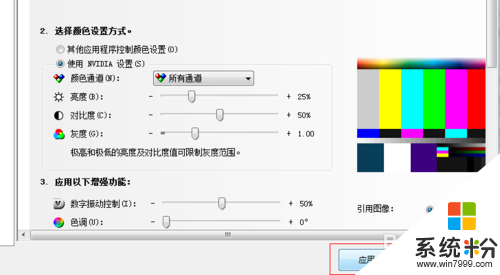
win7屏幕亮度怎麼調?現在大家應該清楚了吧。還有其他win7操作係統教程需要學習的話,都可以上係統粉官網查看相關的文章。